今天早上看到微信群里有人在问“如何在PPT中插入可编辑的中国地图”,想起来前不久帮助一个同学完成他的博士毕业论文答辩PPT,那个同学是农经专业,论文中涉及了在全国各省的农业经济调研数据,需要在PPT中展示样本来源、各省样本占比等等,这些数据材料用图表表示很简单,但如果搭配上地图会更直观,更能体现样本的合理性。因为之前做过一些PPT设计方面的内容,所以同学找到我让我帮助其完成。
地图图片其实很好找,网上素材很多,需要把找到的图片素材进行“再加工”:调整配色、添加标注等等,完成这些最好就是在Photoshop中进行编辑,去除多余的部分,添加必要的元素。但是对于不会操作Photoshop的人来讲,完成这些就不容易了;所以,最好找能够在PPT中编辑的元素,完成上面的所有内容。
首先,不能将整张的图片插入PPT中,这样无法达到分省份编辑的目的;这就需要用到PowerPoint中的“形状”这一工具。
插入到PPT中的形状,轮廓形状可以编辑(用到的是贝塞尔曲线,使用方法跟Adobe产品中的“钢笔”工具相似,熟悉钢笔工具的朋友应该知道,这就是个神器),形状填充以及形状轮廓的颜色都可以编辑。
网上类似的中国地图矢量素材基本不是免费的,要是花时间找也不是找不到免费的素材,只不过浪费时间而已~~~
可用于PPT的中国行政地图矢量素材已经放在文末附件了,正版中国的用户中有不少是在校学生,应该有不少用户能用得到,有需要的朋友可前往下载。
顺便提一句,如果PPT页面中插入的元素太多,大家可以调出“选择窗格”,查看页面元素列表,可以给元素重命名,方便操作。打开“选择窗格”的步骤:开始——选择——选择列表。
永久免费:无技术支持,其他无限制。
文章链接:https://www.getitfree.cn/23342.html(转载请注明出处及文章链接)

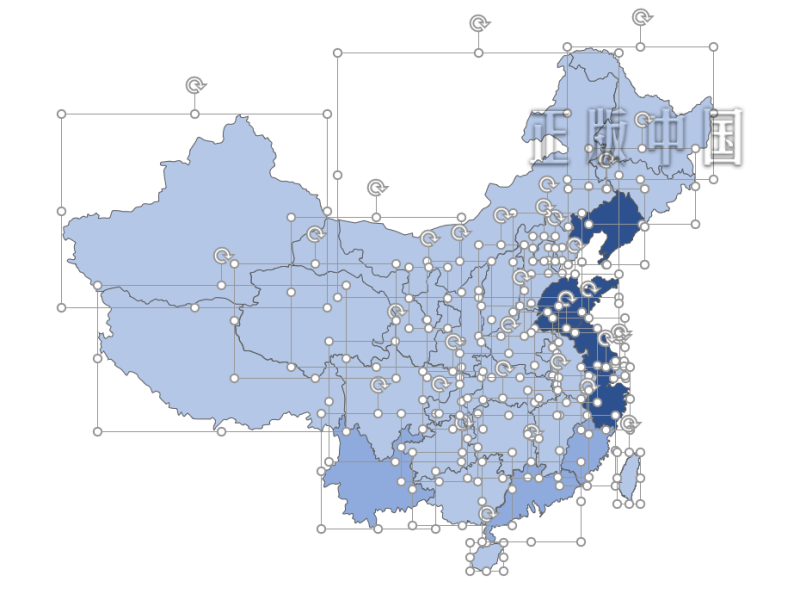
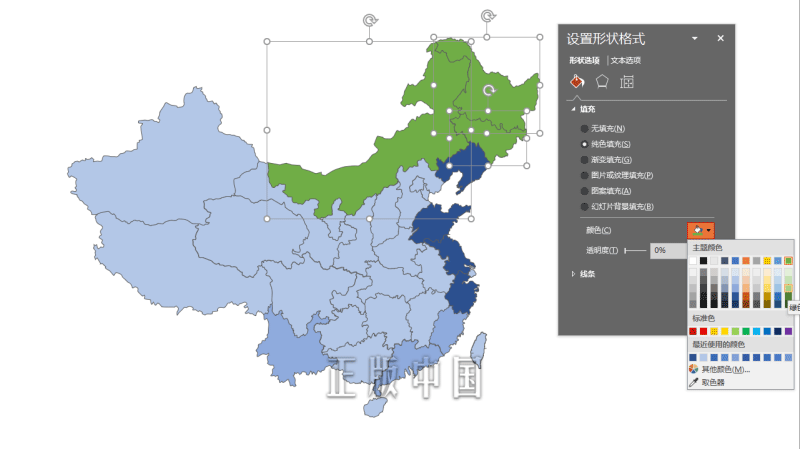
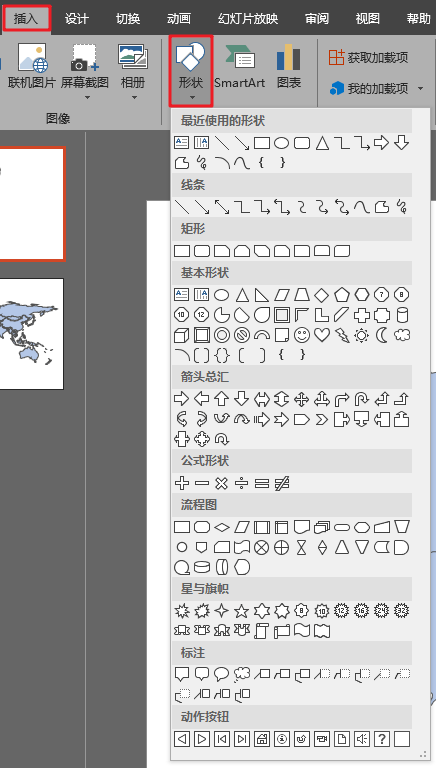
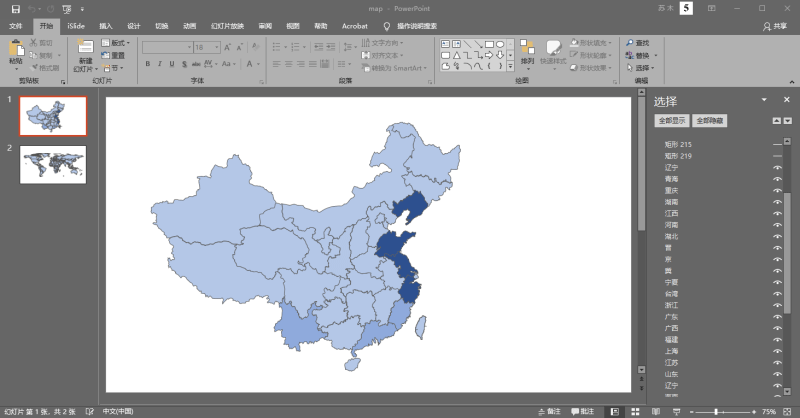










发表你的看法
14 评论 在 "【经验】可编辑的矢量地图素材,帮你提升PPT的演示效果"
您必须 登录 才可以发表评论或点赞
您必须 登录 才可以发表评论或点赞
下载了打开失败?
下载了备用,感谢分享!!!
谢谢分享!
谢谢分享,老板发大财
以后在PPT上用上这个素材,也对得起编辑的分享了